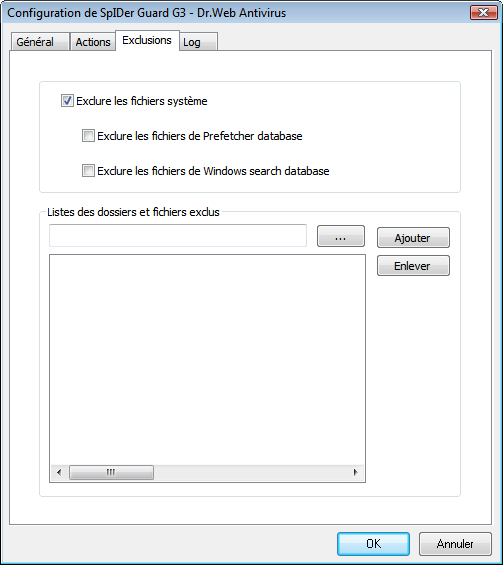
Pour plus d'information sur les paramètres spécifiés par cette boîte de dialogue, cliquez sur l'élément correspondant de la fenêtre sur l'illustration.
Pour la rubrique d'aide sur les paramètres se trouvant sur un autre onglet, cliquez sur cet onglet dans l'illustration
L'onglet Exclusions permet de spécifier la liste des dossiers et fichiers à ne pas faire analyser par le gardien SpIDer Guard.
La case Exclure les fichiers système enjoint d'exclure de l'analyse les fichiers système répertoriés dans la liste interne du composant SpIDer Guard. Cette liste est rédigée pour chaque version de Windows selon les recommandations de Microsoft® relatives à l'utilisation des logiciels antivirus.
Cochez la case Exclure les fichiers système pour accéder aux éléments suivants :
◆La case Exclure les fichiers de Prefetcher database permet d'exclure de l'analyse les fichiers de la bases de données du composant système Prefetcher (le composant du système d'exploitation Microsoft Windows, qui accelère son premier démarrage et raccourcit le temps de lancement des programmes par l'enregistrement de l'information utilisée au cours du lancement).
◆La case Exclure les fichiers de Windows search database permet d'exclure de l'analyse les fichiers de la base de données du service de recherche Windows.
La rubrique Listes des dossiers et fichiers exclus contient une liste des dossiers et fichiers à ne pas faire analyser par SpIDer Guard. Ces listes peuvent contenir les dossiers de Quarantaine de l'antivirus, des dossiers de programmes, des fichiers temporaires (fichiers d'échange ou swap) etc.
Les listes sont vides par défaut. Vous pouvez ajouter aux exclusions des dossiers et fichiers ou utiliser des masques pour ne pas analyser un groupe d'objets spécifiés.
Création des listes d'exclusions
1.Pour ajouter un dossier ou un fichier dans la liste des exclusions, suivez une des instructions ci-dessous :
◆pour spécifier un dossier ou un fichier existant, cliquez sur le bouton ![]() et sélectionnez ensuite le dossier ou le fichier avec l'explorateur de fichiers qui s'ouvre. Vous pouvez également saisir le chemin complet vers le fichier ou vers le dossier dans le champ de saisie ;
et sélectionnez ensuite le dossier ou le fichier avec l'explorateur de fichiers qui s'ouvre. Vous pouvez également saisir le chemin complet vers le fichier ou vers le dossier dans le champ de saisie ;
◆afin d'exclure de l'analyse tous les fichiers ou dossiers portant un nom défini, entrez ce nom dans le champ de saisie. Il n'est pas nécessaire de spécifier le chemin vers le dossier ou fichier ;
◆afin d'exclure de l'analyse un type de fichier ou de dossier, entrez dans le champ de saisie le masque respectif.
![]() Pour en savoir plus sur les masques
Pour en savoir plus sur les masques
Un masque est un modèle permettant de définir un objet. Le masque peut contenir des symboles autorisés à être utilisés dans les noms de fichiers ainsi que des symboles spécifiques : •* remplace toute séquence (y compris une séquence vide) de n'importe quel symbole ; •? remplace un symbole dans la position définie. Exemples : •rapport*.doc est un masque déterminant tous les documents de Microsoft Word dont le nom commence par la séquence rapport, par exemple, il spécifie les fichiers suivants : rapport-fevrier.doc, rapport121209.doc etc. ; •*.exe est un masque déterminant tous les exécutables ayant l'extension EXE, par exemple setup.exe, iTunes.exe etc. ; •photo????09.jpg est un masque déterminant tous les fichiers au format JPG dont le nom commence par la séquence photo et se termine par la sequence numérique 09 et qui contiennent entre les deux encore 4 symboles non déterminés,par exemple photo121209.jpg, photomama09.jpg ou photo----09.jpg. |
2.Cliquez sur le bouton Ajouter.
3.Si nécessaire, reprenez les étapes 1 et 2 pour ajouter d'autres fichiers ou dossiers.
4.Pour supprimer un fichier ou un dossier de la liste des exclusions, sélectionnez l'élément correspondant dans la liste et cliquez sur le bouton Supprimer.